6.2 முன்வைப்பு உருவாக்கம்
முன்வைப்பின் அமைப்புமுறையையும் வடிவாக்கக் கூறுகளையும் அறிந்து கொண்டோம். அவற்றின் அடிப்படையில் ‘மைக்ரோசாஃப்ட் ஆஃபீஸ் பவர்பாயின்ட் 2003’ மென்பொருளைப் பயன்படுத்தி ஒரு முன்வைப்பினை உருவாக்கும் வழிமுறையைக் கற்றுக் கொள்வோம். முதலில் இயல்பான வடிவமைப்பில் படவில்லைகளைத் தயாரிப்போம். பிறகு அவற்றை விரும்பியவாறு வடிவமைப்போம். முன்வைப்பின் படவில்லைகளைப் பல்வேறு காட்சிமுறைகளில் பார்வையிட முடியும். காட்சிமுறைகளையும் அவற்றின் பயனையும் தெரிந்து கொள்வோம். முன்வைப்பைப் பார்வையாளர்கள் முன்னிலையில் செயல்படுத்தும் முறையை இப்பாடப் பிரிவின் இறுதியில் அறிந்து கொள்வோம்.
6.2.1 படவில்லைகள் தயாரித்தல் (Preparing Slides)
உங்கள் கணிப்பொறியில் விண்டோஸ் எக்ஸ்பீ இயக்க முறைமையும் மைக்ரோ சாஃப்ட் ஆஃபீஸ் 2003 மென்பொருளும் நிறுவப்பட்டுள்ளதாகக் கருதிக் கொள்வோம். விண்டோஸ் எக்ஸ்பீ பணிப்பட்டையில் (Task Bar)
Start -> All Programs -> Microsoft Office -> Microsoft Office PowerPoint 2003
தேர்ந்தெடுங்கள். பவர்பாயின்ட் மென்பொருளின் சாளரம் விரியும். வேர்டு, எக்செல் மென்பொருள்களின் இடைமுகம் போன்று தலைப்புப் பட்டை, பட்டிப் பட்டை, அடிப்படைக் கருவிப்பட்டை, வடிவமைப்புக் கருவிப் பட்டையுடன் தோற்றமளிக்கும். Presentation1 என்ற பெயரில் புதிய முன்வைப்பு வடிவாக்கத்துக்குத் தயார் நிலையில் காத்திருக்கும். சாளரத்தின் மையப் பகுதியில் வெற்று முகப்புப் படவில்லை காணப்படும். வலப்புறம் Getting Started என்ற தலைப்புடன் பணிப்பாளம் (Task Pane) இடம் பெற்றிருக்கும். பெருக்கல் குறியைச் சொடுக்கி அல்லது Ctrl+F1 விசைகளை ஒருசேர அழுத்திப் பணிப்பாளத்தை மூடிவிடலாம். அதன்பின் பவர்பாயின்ட் சாளரம் இவ்வாறு தோற்றமளிக்கும்:
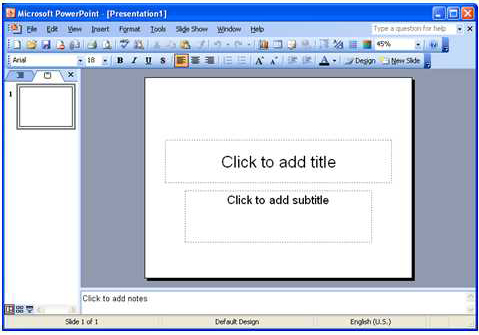
| படம் 6.2.1 (அ) பவர்பாயின்டின் முன்வைப்பு உருவாக்க இடைமுகம் |
முகப்புப் படவில்லையில் இரண்டு உரைப்பெட்டிகள் உள்ளன. முதல் உரைப்பெட்டிக்குள் சொடுக்கி முன்வைப்பின் தலைப்பை உள்ளிடுங்கள். இரண்டாவது உரைப்பெட்டியில் உள்-தலைப்பு அல்லது உங்கள் பெயரை உள்ளிடலாம். எடுத்துக் காட்டாக, கணிப்பொறி அடிப்படைகள் பற்றிய முன்வைப்பு எனில், உரைப்பெட்டிகளில் முறையே Computer Basics, M.Sivalingam என உள்ளிடலாம்.
இனி, முன்வைப்பில் இரண்டாவது படவில்லையைச் சேர்க்க வேண்டும். பட்டிப் பட்டையில் Insert -> New Slide தேர்ந்தெடுக்கவும். அல்லது இடப்பக்கப் பாளத்தில் வலது சொடுக்கிட்டு New Slide தேர்ந்தெடுக்கவும். அல்லது Ctrl+M விசைகளை ஒருசேர அழுத்தலாம். இரண்டு உரைப்பெட்டிகள் கொண்ட புதிய படவில்லை தோன்றும். முதல் உரைப்பெட்டியில் தலைப்பையும் இரண்டாவது உரைப்பெட்டியில் பொட்டிட்ட பட்டியலையும் (Bulletted List) உள்ளிடுமாறு அமைந்திருக்கும். Computer எனத் தலைப்பையும், Hardware, Software எனப் பட்டியலையும் உள்ளிடுங்கள். வலப்பக்கம் ‘படவில்லை உருவரைப்’ (Slide Layout) பணிப்பாளம் தோற்றமளிக்கும். உரை மட்டும், படங்கள் மட்டும், உரையும் படங்களும் கொண்ட உருவரைகளின் தொகுப்பிலிருந்து புதிய படவில்லைக்குத் தேவையான உருவரையைத் தேர்ந்தெடுத்துக் கொள்ளலாம்.
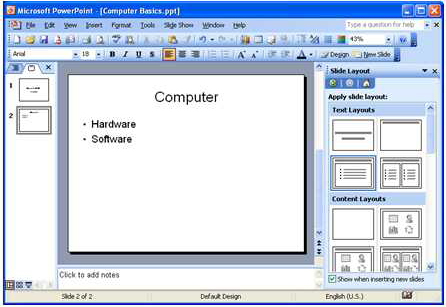
| படம் 6.2.1 (ஆ) முன்வைப்பில் இரண்டாவது படவில்லை |
இவ்வாறாக அடுத்தடுத்த படவில்லைகளைச் சேர்க்கலாம். Hardware என்ற தலைப்பில் ஒரு படவில்லை சேர்த்து, கணிப்பொறியின் வன்பொருள் பாகங்கள் அனைத்தையும் பட்டியலாக அதில் குறிப்பிடலாம். அதன்பின் ஒவ்வொரு வன்பொருள் உறுப்புக்கும் ஒரு படவில்லை சேர்க்கலாம். பிறகு Software என்ற தலைப்பில் ஒரு படவில்லை சேர்த்து, கணிப்பொறி மென்பொருள் வகைகளை அதில் குறிப்பிடலாம். அதன்பின் ஒவ்வொரு மென்பொருள் வகைக்கும் ஒரு படவில்லை சேர்க்கலாம். இறுதியில் Thank You என்று ஒரு படவில்லை சேர்த்துக் கொள்ளலாம்.
முன்வைப்பை உருவாக்கி முடித்தபின் ஒருமுறை அதனை இயக்கிப் பார்க்கலாம். பட்டிப் பட்டயில் Slide Show -> View Show தேர்ந்தெடுக்க வேண்டும். அல்லது F5 விசையை அழுத்தலாம். இப்போது முன்வைப்பின் முதல் படவில்லை கணிப்பொறித் திரை முழுக்க வியாபித்துத் தோன்றும். சுட்டியைச் சொடுக்கி அடுத்தடுத்த படவில்லைகளைப் பார்வையிடலாம். முன்வைப்பு முடிந்தவுடன் கருப்புத் திரை தோன்றி காட்சியின் முடிவைத் தெரிவிக்கும். சுட்டியில் சொடுக்க, முன்வைப்பு வடிவாக்கச் சாளரம் தோன்றும்.
விட்டுப்போன படவில்லைகள் ஏதேனும் சேர்க்க வேண்டியிருந்தால் சேர்த்துக் கொள்ளலாம். அடுத்து, முன்வைப்பைச் சேமிக்க வேண்டும். File -> Save தேர்ந்தெடுத்தால், கோப்புச் சேமிப்புச் சாளரம் விரியும். முன்னியல்பாய் முதல் படவில்லையின் தலைப்பே (Computer Basics) கோப்பின் பெயராகத் தோன்றும். Save பொத்தானை அழுத்தி அதே பெயரில் கோப்பினைச் சேமித்துக் கொள்ளலாம். Computer Basics.ppt என்ற பெயரில் கோப்பு சேமிக்கப்படும்.
6.2.2 படவில்லைகளை வடிவமைத்தல் (Slide Formatting)
நாம் உருவாக்கிய முன்வைப்பிலுள்ள படவில்லைகள் அனைத்தும் வெண்ணிறப் பின்புலத்தில் கருப்பு எழுத்துகளைக் கொண்டுள்ளன. உரைப்பகுதி ‘ஏரியல்’ எழுத்துருவில் அமைந்திருக்கும். ஒரு முன்வைப்பில் வெண்ணிறப் பின்புலத்தில் கருப்புநிற எழுத்துகள் போதுமானவை என்ற போதிலும், பவர்பாயின்ட் மென்பொருளில் உள்ளிணைக்கப்பட்டுள்ள பின்புலக் காட்சிகளுள் ஒன்றை அமைத்துக் கொண்டால் முன்வைப்பு அழகாகத் தோற்றமளிக்கும். பின்புலக் காட்சி அமைத்து, பின்புலக் காட்சியின் வண்ணத்தை மாற்றியமைக்கும் முறையையும், உரைப்பகுதிகளை வடிவமைக்கும் முறைகளையும் அறிந்து கொள்வோம். நாம் ஏற்கெனவே சேமித்து வைத்த முன்வைப்புக் கோப்பின்மீது இரட்டைச் சொடுக்கிட்டு அதனை வடிவாக்கச் சாளரத்தில் திறந்து கொள்ளுங்கள். அல்லது பவர்பாயின்ட் மென்பொருளை இயக்கி, File -> Open... மூலம் கோப்பினைத் திறந்து கொள்ளுங்கள்.
(1) பின்புலக் காட்சி தேர்ந்தெடுத்தல்: முன்வைப்பின் முதல் படவில்லை வடிவமைக்கத் தயார் நிலையில் இருக்கும். பட்டிப் பட்டையில் Format -> Slide Design... தேர்ந்தெடுங்கள். பல்வேறு பின்புலக் காட்சிகள் அடங்கிய பணிப்பாளம் வலப்பக்கம் தோன்றும். ஒவ்வொன்றாக நோட்டமிடுங்கள். பிடித்த ஒன்றைத் தேர்ந்தெடுங்கள். சுட்டிக் குறியைப் பின்புலக் காட்சிப் படவில்லைகள் மீது வைக்கும்போது தோன்றும் அம்புக் குறியைச் சொடுக்கினால் ஒரு பட்டி விரியும். அக்காட்சியை முன்வைப்பின் அனைத்துப் படவில்லைகளுக்கும் பின்புலமாய் அமைத்துக் கொள்ள, தேர்ந்தெடுத்த படவில்லைகளுக்கு மட்டும் பயன்படுத்த, இனி உருவாக்கவிருக்கும் அனைத்து முன்வைப்புகளுக்கும் பயன்படுத்திக் கொள்ள எனப் பல தேர்வுகள் அப்பட்டியில் இருப்பதைக் காணலாம். முன்வைப்பின் அனைத்துப் படவில்லைகளுக்கும் ஒரே பின்புலக் காட்சியை வைத்துக் கொள்வதே சிறப்பானது. Competition.pot என்ற பின்புலக் காட்சியில் Apply to All Slides தேர்ந்தெடுங்கள். முன்வைப்பின் அனைத்துப் படவில்லைகளுக்கும் அக்காட்சி பின்புலமாக அமைந்துவிடும். பின்புலக் காட்சி அமைந்த முகப்புப் படவில்லை இவ்வாறு தோற்றமளிக்கும்.
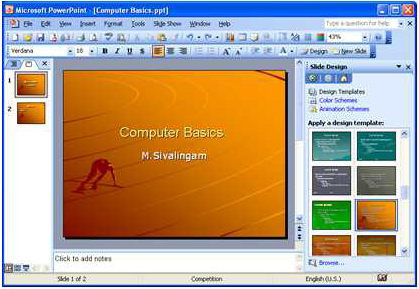
| படம் 6.2.2 (அ) படவில்லைகளுக்குப் பின்புலக் காட்சி அமைத்தல் |
பின்புலக் காட்சிக்கு ஏற்றவாறு உரைப்பகுதியின் நிறங்கள் தாமாகவே மாறியிருப்பதை நோக்குக.
(2) பின்புலக் காட்சியின் வண்ணம் மாற்றியமைத்தல்: நாம் தேர்ந்தெடுத்துள்ள பின்புலக் காட்சிக்கு வேறு வண்ணக் கலவையைத் தேர்ந்தெடுக்க முடியும். வலப்பக்கம் காணும் Slide Design பாளத்தில் Design Templates தேர்ந்தெடுக்கப்பட்ட நிலையில் இருக்கும். அடுத்துள்ள Color Schemes என்பதைத் தேர்ந்தெடுங்கள். பல்வேறு வண்ணக் கலவைகள் தோன்றும். அவற்றுள் உங்களுக்குப் பிடித்தமானதைத் தேர்ந்தெடுங்கள்.
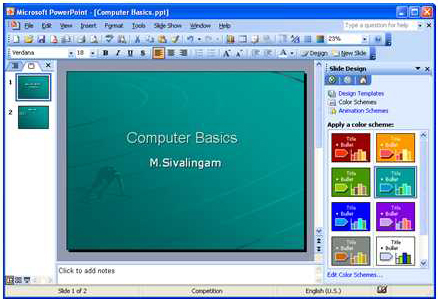
| படம் 6.2.2 (ஆ) பின்புலக் காட்சிக்கு வேறு வண்ணம் தேர்ந்தெடுத்தல் |
இவ்வாறு உள்ளிணைக்கப்பட்ட வண்ணக் கலவைக்குப் பதிலாக நாம் விரும்பும் வண்ணக் கலவையை அமைத்துக் கொள்ளவும் முடியும். Format -> Background... தேர்ந்தெடுங்கள். சிறிய சாளரம் தோன்றும். இடப்பக்கம் கீழேயுள்ள சிறிய அம்புக்குறியை அழுத்தி Fill Effects... தேர்ந்தெடுங்கள். Gradient கீற்றுத் திறந்த நிலையில் வண்ணக்கலவை மாற்றியமைக்கும் சாளரம் தோன்றும். Color 1, Color 2 ஆகியவற்றில் விரும்பும் நிறங்களைத் தேர்ந்தெடுத்துக் கொள்ளுங்கள். Shading styles என்பதில் From title தேர்ந்தெடுத்து OK பொத்தானை அழுத்துங்கள். Background சாளரத்தில் Apply to All பொத்தானை அழுத்துங்கள். அனைத்துப் படவில்லைகளிலும் நீங்கள் தேர்ந்தெடுத்த வண்ணங்கள் இடம்பெறும்.
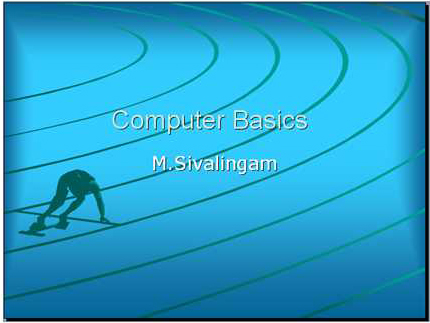
| படம் 6.2.2 (இ) பின்புலக் காட்சியின் வண்ணக் கலவையை மாற்றியமைத்தல் |
ஒவ்வொரு படவில்லைக்கும் வெவ்வேறு வண்ணம் அமைக்க விரும்பினால் Apply பொத்தானை அழுத்த வேண்டும். அனைத்துப் படவில்லைகளின் பின்புலக் காட்சியும், வண்ணமும் ஒரே மாதிரி இருந்தால்தான் முன்வைப்பு அழகாக இருக்கும்.
(3) உரைப்பகுதிகளை வடிவமைத்தல்: நாம் விரும்பியவாறு வண்ணக் கலவையை அமைத்தால் உரைப்பகுதியின் நிறம் அதற்கேற்ப மாறுவதில்லை. உரைப்பகுதி மீது சொடுக்கினால் உரைப்பெட்டி தோற்றமளிக்கும். உரைப்பெட்டியில் உள்ள உரையைத் தேர்ந்தெடுத்து, அதன் எழுத்துரு, உருவளவு, நிறம், இயல்பு ஆகியவற்றை மாற்றியமைத்துக் கொள்ள முடியும். முன்வைப்பு முழுவதிலும் படவில்லையின் தலைப்பு ஒரே எழுத்துரு, உருவளவு, நிறம், இயல்பைக் கொண்டிருத்தல் முன்வைப்புக்கு அழகூட்டும். பார்வையாளர்களுக்குப் பளிச்செனத் தெரியுமாறு எழுத்தின் நிறத்தைத் தேர்ந்தெடுக்க வேண்டும். கீழேயுள்ள படவில்லையை நோக்குங்கள்:
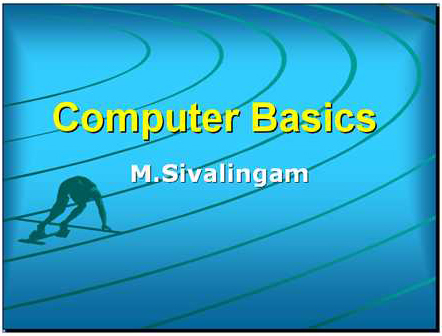
|
படம் 6.2.2 (ஈ) உரைப்பகுதிகளை வடிவமைத்தல் |
6.2.3 முன்வைப்பின் காட்சிமுறைகள் (Presentation Views)
ஒரு முன்வைப்பினை உருவாக்கி முடித்துள்ளோம். இந்த அளவிலேயே கருத்துகளை விளக்கிச் சொல்ல இதனைப் பயன்படுத்திக் கொள்ள முடியும். படவில்லைகளிலுள்ள உரைப்பகுதிகளுக்கு அசைவூட்டமும், படவில்லை மாறுகையில் உயிரோட்டமும் சேர்ப்பதன் மூலம் படவில்லைக் காட்சிக்கு எழிலூட்ட முடியும். தேவைக்கேற்பக் கலையெழுத்து, அட்டவணை, படங்கள், வரைபடங்களை ஆங்காங்கே சேர்த்துக் கொள்வதன் மூலம் முன்வைப்புக்கு மெருகூட்ட முடியும். இவற்றை அடுத்தடுத்த பாடப் பிரிகளில் காண இருக்கிறோம். அதற்கு முன்பாக, முன்வைப்பின் காட்சிமுறைகளையும் அவற்றின் பயன்பாட்டையும் அறிந்து கொள்வோம். முன்வைப்பினைப் பார்வையிட ஐந்து வகையான காட்சிமுறைகள் உள்ளன:
(1) இயல்புக் காட்சிமுறை (Normal View): முன்வைப்புக் கோப்பினைப் பவர்பாயின்ட் மென்பொருளில் திறக்கும்போது, முன்னியல்பாக இக்காட்சி முறையில்தான் திறக்கப்படும். இதனை ‘வடிவாக்கக் காட்சிமுறை’ (Design View) என்றும் கூறலாம். இந்தக் காட்சிமுறையில்தான் முன்வைப்பினை உருவாக்குகிறோம். புதிய படவில்லைகளைச் சேர்க்கிறோம். ஒவ்வொரு படவில்லையாக வடிவமைக்கிறோம்.
(2) படவில்லை வரிசையாக்கக் காட்சிமுறை (Slide Sorter View): முன்வைப்பில் படவில்லைகள் ஒன்றன்பின் ஒன்றாக நாம் சேர்த்த வரிசையில் அமைந்துள்ளன. படவில்லைக் காட்சியைப் பார்வையிட்டபின், சில படவில்லைகளை முன்பின்னாக வரிசையை மாற்றி அமைத்தால் சிறப்பாக இருக்கும் எனக் கருதலாம். படவில்லை வரிசையாக்கக் காட்சிமுறையில் இப்பணியை நிறைவேற்றிக் கொள்ள முடியும். பட்டிப் பட்டையில் View -> Slide Sorter தேர்ந்தெடுங்கள். பவர்பாயின்ட் சாளரத்தின் அடிப்பகுதியில் நிலைமைப் பட்டைக்கு மேலே இடது ஓரத்தில் மூன்று சின்னங்களில் நடுவில் உள்ள சின்னத்தைச் சொடுக்கியும் இக்காட்சிமுறையைப் பெறலாம்.
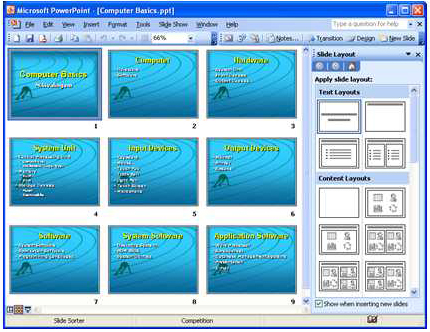
| படம் 6.2.3 (அ) படவில்லை வரிசையாக்கக் காட்சிமுறை |
இக்காட்சிமுறையில் முன்வைப்பின் அனைத்துப் படவில்லைகளும் சிறிய வடிவில் வரிசையெண் இடப்பட்டுக் காட்சியளிக்கும். எந்தவொரு படவில்லை மீதும் சுட்டிக்குறியை வைத்து சுட்டியின் இடது பொத்தானை அழுத்தியவாறு இழுத்துச் சென்று, வேறெந்தப் படவில்லைக்கும் முன்பாகவோ பின்பாகவோ விட்டு விடலாம். படவில்லைகளை விரும்பியவாறு வரிசைப்படுத்த இக்காட்சி முறை பயன்படுகிறது. இக்காட்சிமுறையில் வேறுபல பணிகளையும் செய்யலாம். ஒரு படவில்லை மீது வலது சொடுக்கில் அப்பணிகளை நிறைவேற்றுவதற்கான பட்டி விரியக் காணலாம். ஒரு படவில்லையை வெட்டி அல்லது நகலெடுத்து வேறிடத்தில் சேர்த்துக் கொள்ளலாம். புதிய படவில்லை சேர்க்கலாம். வேண்டாத படவில்லைகளை நீக்கலாம். பின்புலக்காட்சி, பின்புல வண்ணம் தேர்ந்தெடுக்கலாம். அசைவூட்டம், மாறுகை உயிரோட்டம் அமைக்கலாம். படவில்லையை மறைக்கலாம்.
(3) குறிப்புரைப் பக்கக் காட்சிமுறை (Notes Page View): ஒவ்வொரு படவில்லையும் திரையில் தோன்றும்போது என்னவெல்லாம் பேசலாம் என்பதைக் குறித்து வைத்துக் கொள்ள முடியும். அதற்கென ஒவ்வொரு படவில்லைக்கும் கீழே குறிப்புரைப் பக்கம் இணைக்கப்பட்டுள்ளது. View -> Notes Page தேர்ந்தெடுக்கவும். படவில்லக்குக் கீழே பெரிய உரைப்பெட்டி தோற்றமளிக்கும். Click to add text என்றிருக்கும். உரைப்பெட்டியில் சொடுக்கி, தேவையான விளக்கங்களைப் பதிவுசெய்து வைத்துக் கொள்ளலாம்.
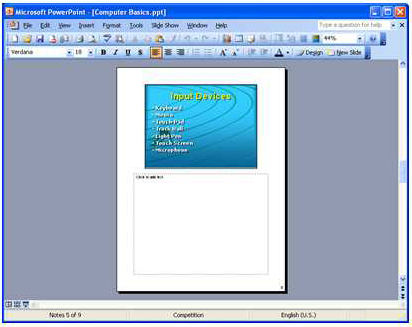
| படம் 6.2.3 (ஆ) குறிப்புரைப் பக்கக் காட்சிமுறை |
(4) உள்ளடக்கத் தொகுப்புக் காட்சிமுறை (Outline View): முன்வைப்பு திறந்து வைக்கப்பட்ட நிலையில் இடப்பக்கப் பாளத்தில் Slides என்ற கீற்றின்கீழ் படவில்லைகள் ஒன்றன்கீழ் ஒன்றாகக் காட்சியளிப்பதைக் காணலாம். Outline என்னும் மற்றொரு கீற்று இருப்பதை நோக்குங்கள். அதனைச் சொடுக்குங்கள். அனைத்துப் படவில்லைகளின் உள்ளடக்கத் தொகுப்பு இடப்பக்கப் பாளத்தில் விரிவதைக் காணலாம்.
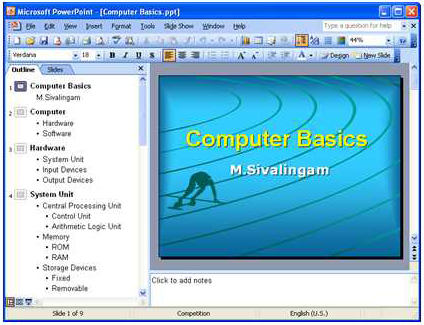
| படம் 6.2.3 (இ) உள்ளடக்கத் தொகுப்புக் காட்சிமுறை |
முன்வைப்பின் முழு உள்ளடக்கத்தையும் ஒட்டுமொத்தமாய் நோக்கிட இக்காட்சிமுறை பயன்படுகிறது. குறிப்பிடத்தக்க செய்தி என்னவெனில் இந்த உள்ளடக்கத் தொகுப்பை அப்படியே அச்சிட்டுக் கொள்ள முடியும்.
(5) படவில்லைத் திரைக்காட்சி (Slide Show): பார்வையாளர்களுக்கு முன்வைக்கப்படும் காட்சிமுறை இதுதான். View -> Slide Show அல்லது Slide Show -> View Show தேர்ந்தெடுத்து அல்லது F5 விசையை அழுத்தி முன்வைப்பைச் செயல்படுத்தலாம். வடிவாக்கச் சாளரத்தில் எந்தப் படவில்லையில் இருந்து கொண்டு, இந்த முறையில் முன்வைப்பினை இயக்கினாலும் முதல் படவில்லையிலிருந்தே காட்சி தொடங்கும். குறிப்பிட்ட படவில்லையில் இருந்து கொண்டு, அந்தப் படவில்லையிலிருந்து முன்வைப்பைப் பார்வையிட விரும்பினால் Shift+F5 விசைகளை ஒருசேர அழுத்த வேண்டும். அல்லது, நிலைமைப் பட்டைக்கு மேலே இடது ஓரத்தில் காணும் மூன்றாவது சின்னத்தைச் சொடுக்க வேண்டும். திரைக்காட்சியின்போது படவில்லை மீது வலது சொடுக்கிட்டுப் பெறப்படும் பட்டியில் பல்வேறு வசதிகள் வழங்கப்பட்டுள்ளன. முந்தைய, அடுத்த அல்லது குறிப்பிட்ட படவில்லைக்குச் செல்ல முடியும். தற்காலிகமாய்த் திரையைக் கருப்பாக அல்லது வெண்மையாய் ஆக்க முடியும். குறிப்புரையைப் பார்வையிட முடியும். படவில்லையில் உள்ள சில விவரங்களைக் குறியிட்டுக் காட்டி விளக்கம் அளிக்கப் பேனா அல்லது ஒளிர்வூட்டியைத் (Highlighter) தருவித்துக் கொள்ள முடியும். பாதியிலேயே முன்வைப்புக் காட்சியை முடித்துக் கொள்ள முடியும்.
| தன் மதிப்பீடு : வினாக்கள் - I | ||
| 1. |
முன்வைப்பின் தேவையைச் சுட்டிக் காட்டுக. | |
| 2. |
முன்வைப்பின் பயன்பாடுகளை விளக்கிக் கூறுக. | |
| 3. |
முன்வைப்பின் அமைப்பு முறையை விளக்குக. | |
| 4. |
முன்வைப்பின் வடிவாக்கக் கூறுகளைப் பட்டியலிடுக. | |
| 5. |
படவில்லைகளை எவ்வாறு வடிவமைக்கலாம்? | |
| 6. |
முன்வைப்பின் கட்சிமுறைகள் யாவை? | |
| 7. |
படவில்லைத் திரைக்காட்சியின் போது என்னவெல்லாம் செய்யலாம்? | |